Điện thoại và TV thông minh của bạn có thể nằm ở hai góc khác nhau trong phòng khách, nhưng chúng lại tạo nên một bộ đôi mạnh mẽ đến bất ngờ khi được kết nối với nhau. Qua nhiều năm trải nghiệm, tôi đã khám phá ra một vài cách để hai màn hình này có thể bổ trợ cho nhau một cách hiệu quả. Đừng chỉ nghe tôi nói, hãy thử một vài cách dưới đây và xem liệu bạn có tìm thấy sự tiện lợi mà tôi đang nhắc đến không nhé.
1. Biến Điện Thoại Thành Điều Khiển TV Từ Xa
Điều khiển TV vật lý dường như có thói quen biến mất đúng lúc bạn cần nhất. Nhưng điện thoại của bạn thì thường nằm trong tầm tay, nếu không muốn nói là đang cầm trên tay. Hầu hết các smart TV ngày nay đều đi kèm với ứng dụng đồng hành cho phép bạn sử dụng điện thoại làm remote. Ví dụ, Samsung có SmartThings, LG dùng ThinQ, và các Android TV hoạt động với ứng dụng Google TV.
Việc thiết lập rất dễ dàng: tải ứng dụng chính thức của nhà sản xuất TV, đảm bảo điện thoại và TV của bạn được kết nối cùng một mạng Wi-Fi, sau đó làm theo hướng dẫn trên màn hình để ghép nối. Sau khi được liên kết, bạn sẽ có đầy đủ các tính năng của điều khiển thông thường, cộng thêm một số tiện ích bổ sung tuyệt vời như tìm kiếm bằng giọng nói, bàn phím ảo tiện lợi để gõ chữ (cuối cùng cũng không phải dùng phím điều hướng nữa!), và truy cập nhanh vào các ứng dụng giải trí yêu thích của bạn.
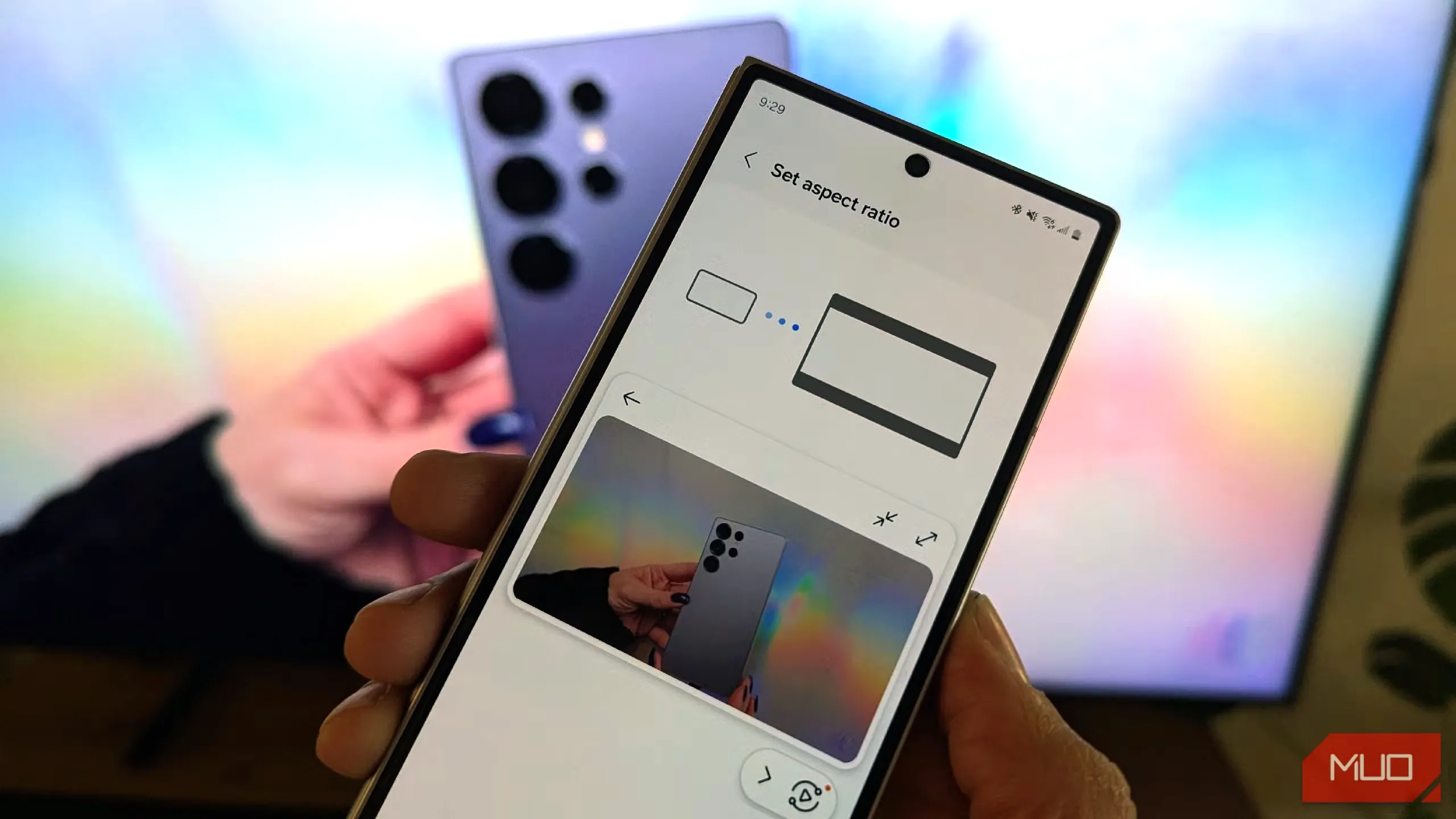 Người dùng đang cài đặt tỷ lệ khung hình trên điện thoại để truyền ảnh lên TV
Người dùng đang cài đặt tỷ lệ khung hình trên điện thoại để truyền ảnh lên TV
Giờ đây, việc gõ một địa chỉ web đầy đủ bằng điều khiển TV (mà không phải bấm trái, rồi lên, rồi vô tình nhấn “Delete”) sẽ trở nên dễ dàng như thở phào nhẹ nhõm.
2. Chiếu Ảnh Và Video Lên Màn Hình Lớn
Nếu bạn vừa trở về sau một chuyến đi và nóng lòng muốn khoe những bức ảnh đẹp nhất, nhưng ý nghĩ mọi người phải xúm lại quanh màn hình điện thoại nhỏ bé của bạn khiến bạn cảm thấy chật chội, thì tính năng truyền (cast) lên TV chính là cứu cánh.
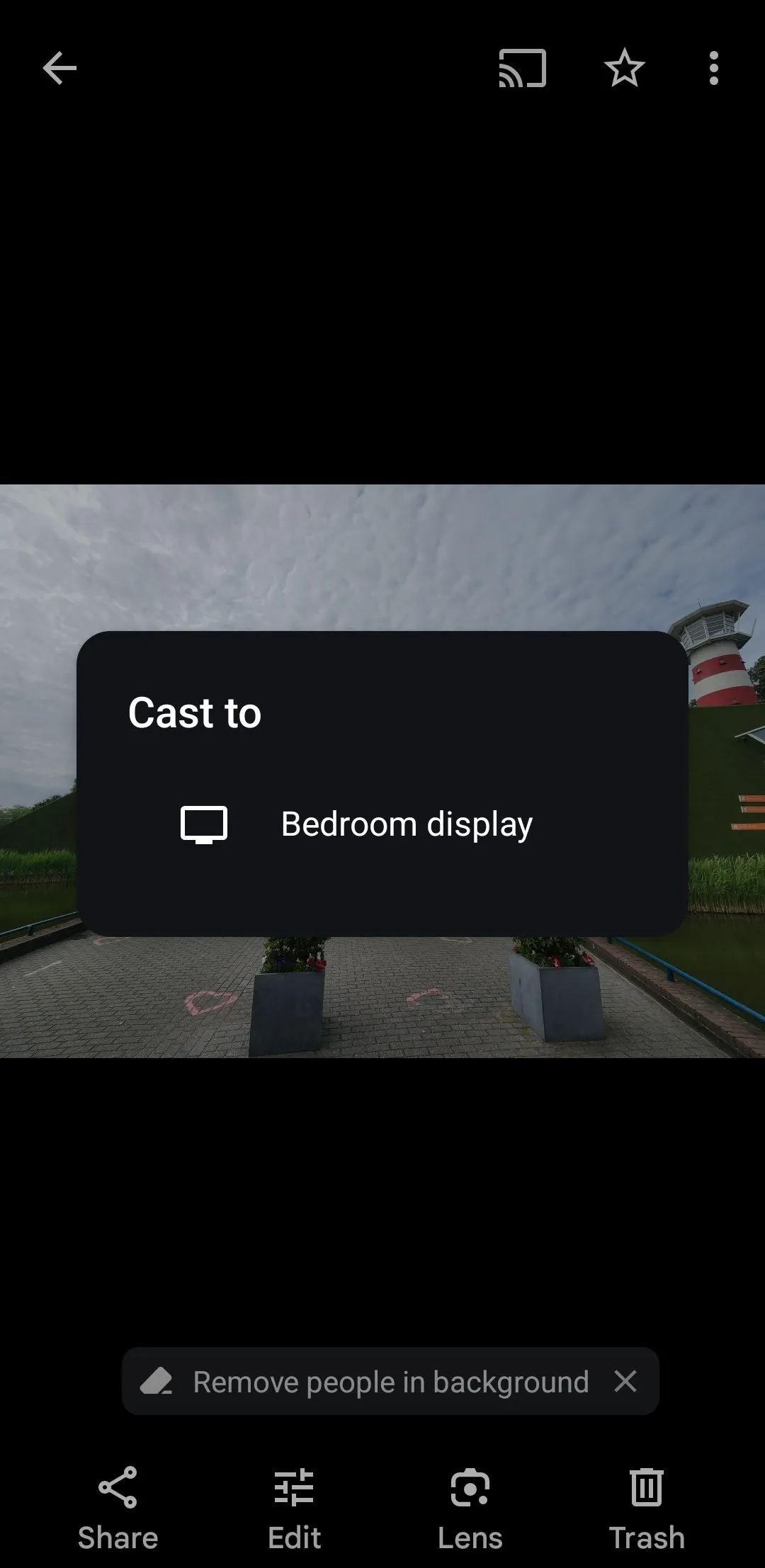 Menu truyền hình ảnh từ ứng dụng Google Photos
Menu truyền hình ảnh từ ứng dụng Google Photos
Miễn là điện thoại và TV của bạn đang cùng kết nối một mạng Wi-Fi, chỉ cần vài thao tác chạm để truyền thẳng ảnh hoặc video của bạn lên màn hình lớn. Trên cả Android và iOS, bạn chỉ cần chạm vào biểu tượng Cast trong Google Photos (hoặc bất kỳ ứng dụng nào hỗ trợ truyền nội dung) và chọn TV của bạn từ danh sách.
3. Phản Chiếu Toàn Bộ Màn Hình Điện Thoại
Tính năng truyền nội dung (casting) rất tuyệt, nhưng nếu bạn muốn TV hiển thị chính xác những gì đang diễn ra trên màn hình điện thoại của mình, hãy sử dụng tính năng phản chiếu màn hình. Tuy nhiên, điện thoại thông minh và smart TV của bạn cần phải hỗ trợ tính năng này. Tùy thuộc vào thương hiệu điện thoại, bạn sẽ sử dụng các tính năng như Smart View (Samsung), Screen Mirroring (iPhone qua AirPlay 2), và nhiều điện thoại Android khác có thể thực hiện thông qua ứng dụng Google Home. Những tính năng này linh hoạt hơn so với việc chỉ truyền nội dung đơn giản, đặc biệt khi ứng dụng bạn đang dùng không hỗ trợ truyền trực tiếp.
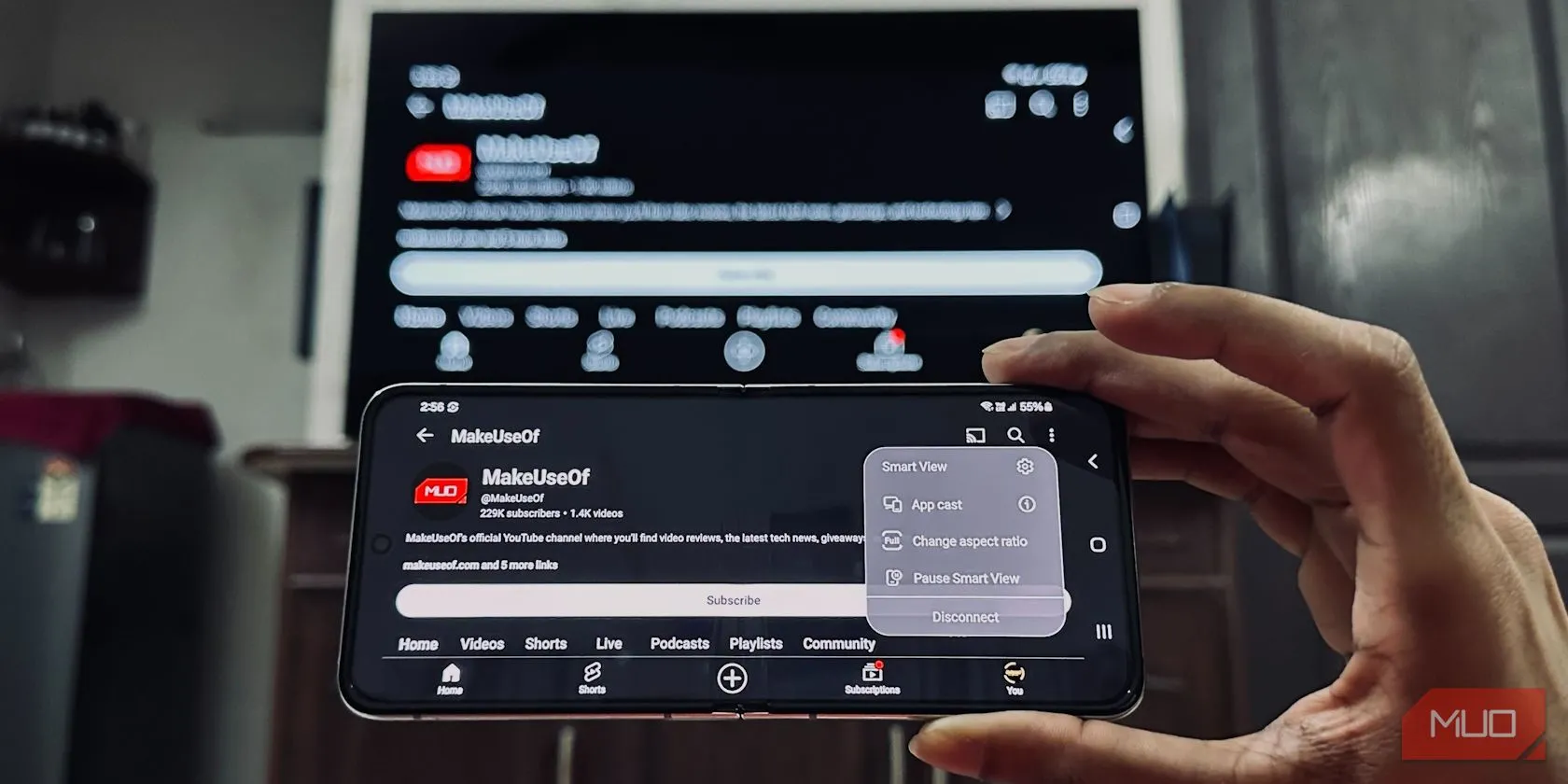 Một người đàn ông đang phản chiếu màn hình Samsung Galaxy Z Flip 5 lên TV LG trong phòng khách
Một người đàn ông đang phản chiếu màn hình Samsung Galaxy Z Flip 5 lên TV LG trong phòng khách
Với tính năng phản chiếu, bất cứ điều gì bạn thấy trên điện thoại, như ứng dụng, trò chơi, bản đồ, và thậm chí các trang web, đều sẽ được hiển thị trên TV. Các trường hợp sử dụng là vô tận, từ việc trình bày trực tiếp, chơi game di động, đến việc điều hướng một ứng dụng công thức nấu ăn trong khi nấu và giữ hướng dẫn hiển thị trên màn hình TV.
 Người dùng đang xem video trên smart TV và ứng dụng điện thoại đồng hành
Người dùng đang xem video trên smart TV và ứng dụng điện thoại đồng hành
4. Điều Khiển Phát Lại YouTube, Netflix, Amazon Prime Video
Đây là một tính năng ít người biết đến nhưng cực kỳ hữu ích mà tôi dùng gần như mỗi ngày: tôi có thể điều khiển YouTube và các ứng dụng phát trực tuyến như Netflix và Amazon Prime Video trên TV trực tiếp từ điện thoại, ngay cả khi video đã bắt đầu phát.
Nếu cả điện thoại và TV của bạn đều được kết nối cùng mạng Wi-Fi, hãy mở ứng dụng YouTube trên điện thoại. Hầu hết thời gian, một cửa sổ bật lên sẽ xuất hiện hỏi bạn có muốn kết nối không. Nếu không, đừng lo lắng, chỉ cần chạm vào biểu tượng truyền (thường ở góc trên bên phải) và chọn smart TV của bạn từ danh sách. Quy trình truyền cơ bản này hoạt động tương tự trên cả Netflix và Prime Video: mở ứng dụng, chạm vào biểu tượng Cast, và chọn TV của bạn. Bạn có thể cuộn qua các tiêu đề, điều chỉnh phát lại, hoặc bỏ qua các tập phim mà không làm gián đoạn nội dung đang chiếu trên màn hình lớn.
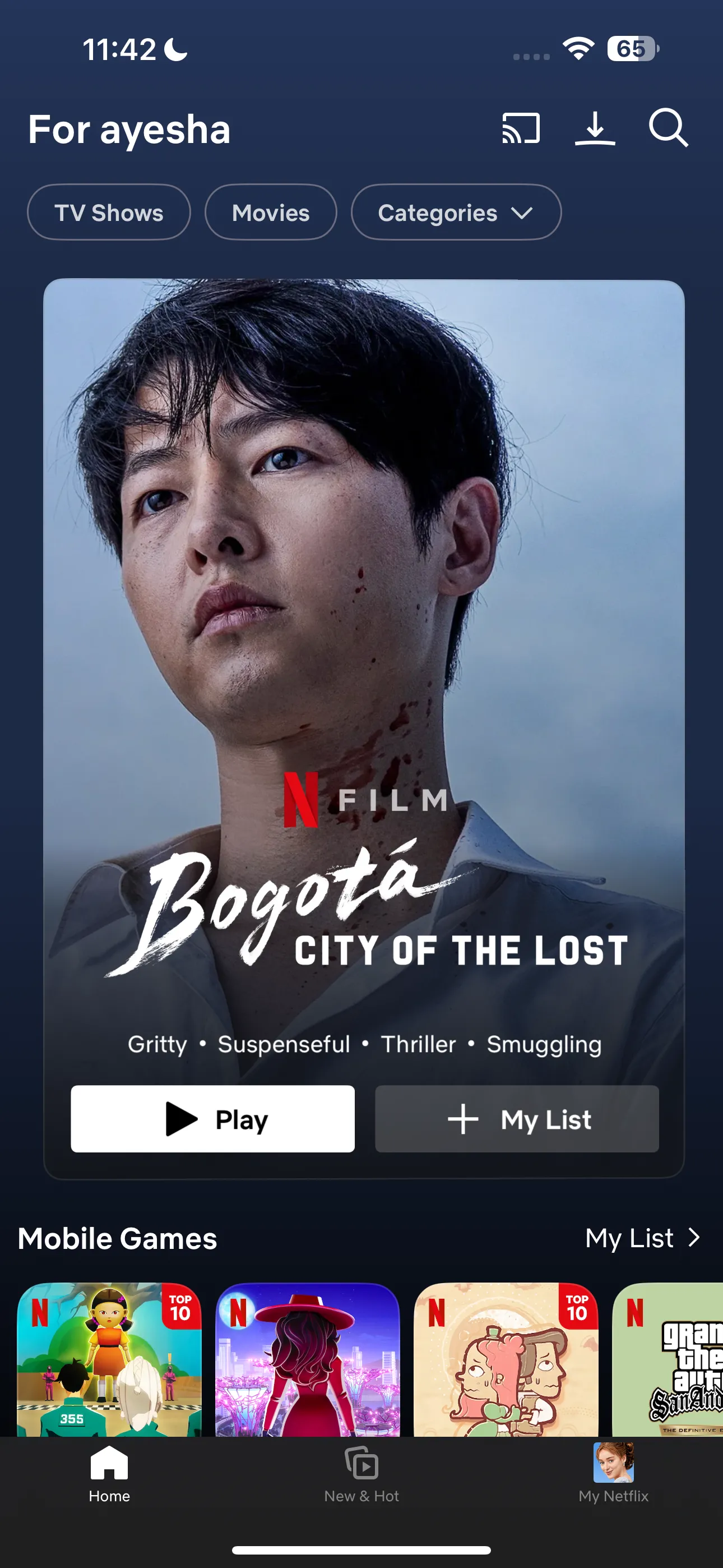 Trang chủ ứng dụng Netflix trên điện thoại
Trang chủ ứng dụng Netflix trên điện thoại
5. Biến Điện Thoại Thành Tay Cầm Chơi Game
Điện thoại của bạn có thể kiêm nhiệm vai trò tay cầm chơi game cho TV, đặc biệt nếu bạn đang dùng Android TV hoặc Samsung TV có Gaming Hub. Trên Android TV, các ứng dụng như Google TV app, Boosteroid Gamepad, hay Remote Gamepad có thể biến điện thoại của bạn thành một tay cầm không dây tiện lợi. Nếu bạn sử dụng điện thoại Samsung, bạn có thể tận dụng ứng dụng SmartThings, trong đó có một ứng dụng Virtual Gamepad (tải từ Play Store) có thể ghép nối mượt mà với TV Samsung.
Một lựa chọn nổi bật giúp bạn bỏ qua mọi thao tác bắt tay Wi-Fi và thiết lập rườm rà để nhanh chóng vào cuộc chơi là AirConsole. Đây là một nền tảng game nhiều người chơi mà điện thoại của bạn sẽ trở thành tay cầm điều khiển.
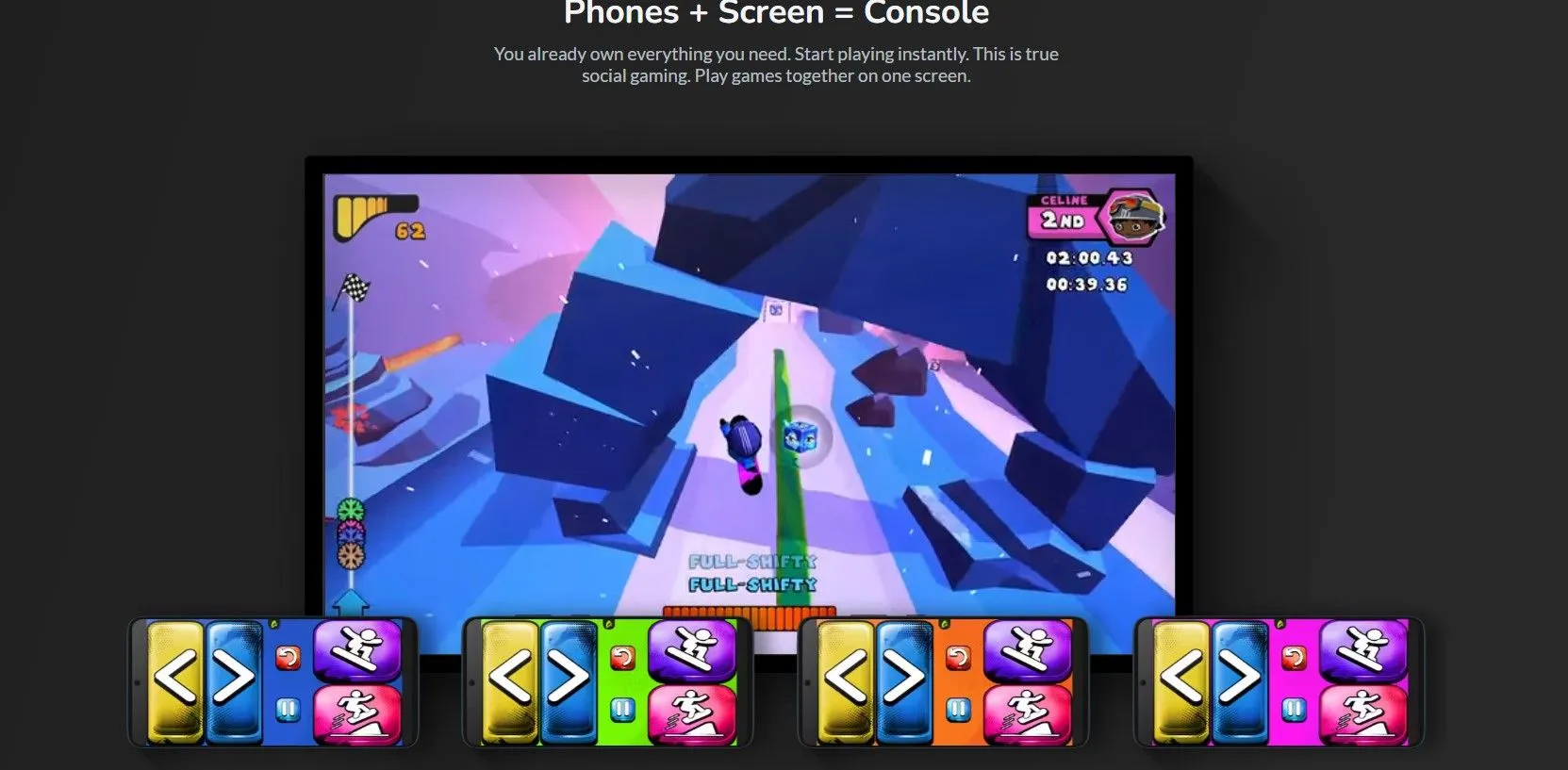 Ảnh chụp màn hình trang chủ của AirConsole, hiển thị các trò chơi nhiều người chơi
Ảnh chụp màn hình trang chủ của AirConsole, hiển thị các trò chơi nhiều người chơi
Tất cả những gì bạn cần làm là mở ứng dụng hoặc trang web AirConsole trên TV, nhấn nút START PLAYING NOW, sau đó làm tương tự trên điện thoại của bạn (Android | iOS). Bạn sẽ nhận được một mã trên màn hình để đồng bộ, và bạn sẽ sẵn sàng chọn từ một loạt các trò chơi nhiều người chơi. Hãy nhớ rằng, bạn có thể chơi với bạn bè, vì vậy họ cũng có thể kết nối điện thoại của mình. Dù không chính xác như độ nhạy của tay cầm console chuyên nghiệp, nhưng đối với các trò chơi tiệc tùng, đố vui, hoặc giải trí arcade thông thường, nó là quá đủ.
Nếu bạn có cách sử dụng điện thoại và TV thông minh yêu thích nào mà chúng tôi chưa đề cập, hãy chia sẻ trong phần bình luận – chúng tôi rất muốn được nghe về điều đó! Nếu không, hãy thử một trong những ý tưởng này. Bạn có thể ngạc nhiên về tốc độ nó trở thành một phần trong thiết lập hàng ngày của mình. Và này, lần tới khi điều khiển từ xa biến mất, hãy nhớ rằng bạn có một kế hoạch dự phòng.